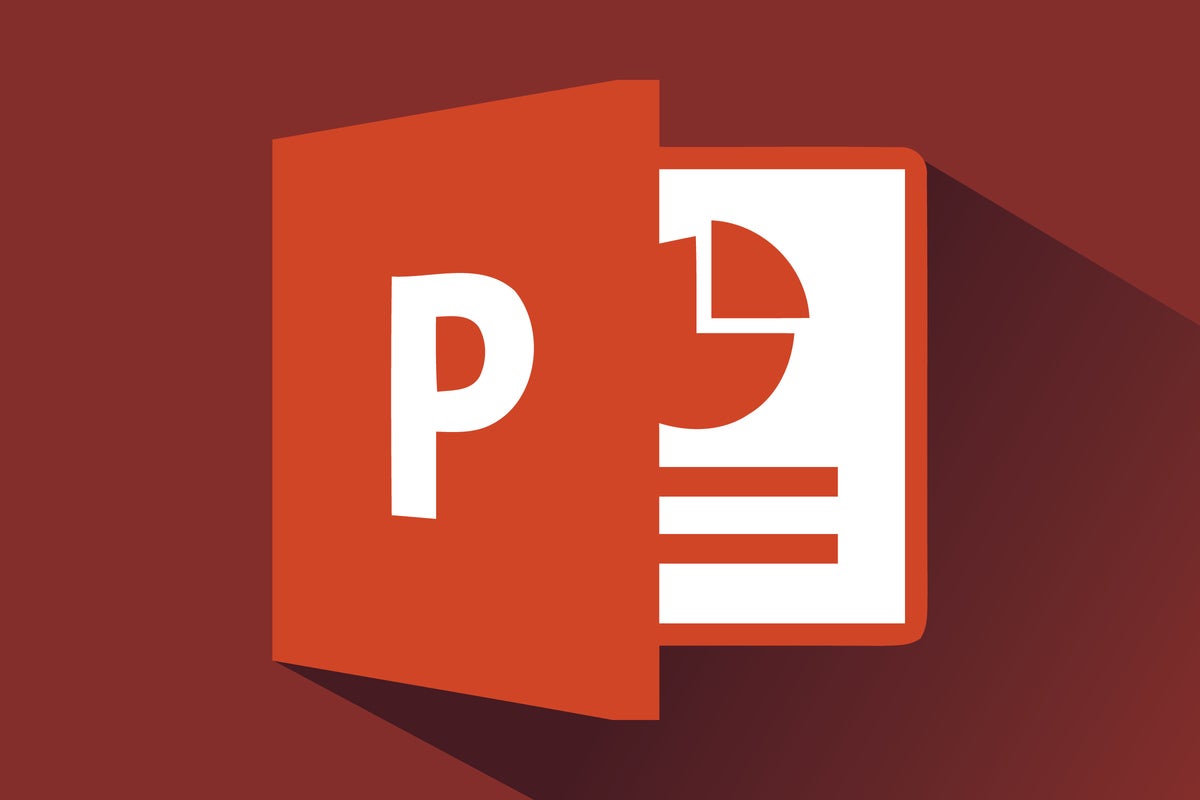1.2K
主題を補完し合う様々なPowerPointプレゼンテーションのスライドをマージすると、作業が非常に楽になります。難しいことは一切なく、比較的早く手続きが完了するのが魅力です。
PowerPointでプレゼンテーションを統合する
次の例では、2つのPowerPointプレゼンテーションをマージします。複数台ある場合は、もちろんこの方法でも大丈夫です。
- 2つのプレゼンテーションを開いた後、それぞれの「表示」タブをクリックします
- リボンの最初のサブセクション「プレゼンテーションビュー」で、オプション「スライドの並べ替え」を選択します
- 続いて、2つのプレゼンテーションのうちの1つである「表示」タブを再度クリックし、「ウィンドウ」のサブセクションに移動します。
- 「ウィンドウ」の項目で「すべてを並べる」を選択すると、すべてのスライドが並んで表示されます。
-
必要なスライドを選び、ドラッグ&ドロップで簡単にPowerPointのプレゼンテーションに組み合わせることができるようになりました。便利なことに、それぞれのスライドには、それぞれのプレゼンテーションで適用されたデザインが反映されるので、スライドをドラッグする以外の作業は必要ありません。
-
ちなみに、スライドを取り込んだプレゼンテーションは変わりません。転送されたスライドはコピーされるだけで、プレゼンテーションからは削除されません。
- 「ウィンドウ」の項目で「すべてを並べる」を選択すると、すべてのスライドが並んで表示されます。